windows10系统怎样在word中绘画虚线
win10系统用户在使用word过程中经常会遇到需要画虚线的情况,绘画虚线能够帮助用户轻松划分数据。那么,具体该如何操作呢?下面是系统城小编带来的关于在word中绘画虚线的方法,希望对大家能有所帮助!
方法如下:
1、首先打开WORD,右击工具栏空白处,在弹出的菜单中选择“绘图”工具栏;
2、在“绘图”工具栏选择“直线”工具;

3、按住SHIFT不动,绘制直线;
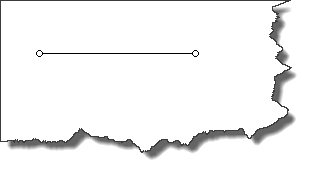
4、选择刚刚绘制好的直线,在绘图工具栏中选择“虚线线型”,这个时候你可以看到直线已经变成虚线了;
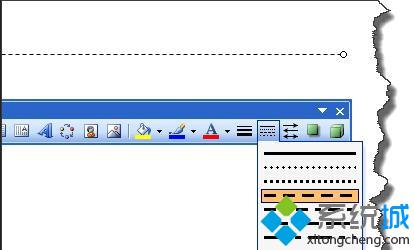
5、当你也可以使用这选择“直线” 在弹出的菜单中选择“设置自选图形格式”命令;
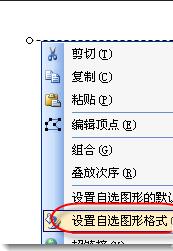
6、在“设置自选图形格式”图形格式中,你同样的也可以修改虚线;
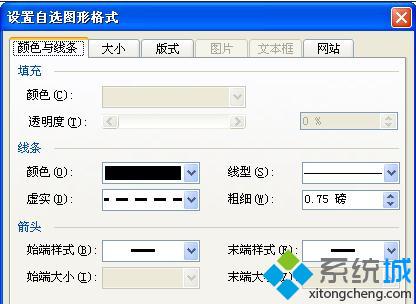
7、同样你也可以修改线条的颜色。
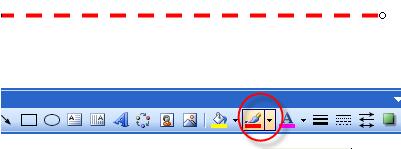
按照上述几个步骤的简单操作,我们就能在word中成功绘画虚线了。有同样需求的windows10系统用户们,也参考下小编的方法吧!
相关教程:cad虚线显示为实线ai实线变虚线橙光古风立绘我告诉你msdn版权声明:以上内容作者已申请原创保护,未经允许不得转载,侵权必究!授权事宜、对本内容有异议或投诉,敬请联系网站管理员,我们将尽快回复您,谢谢合作!










